华为p30如何设置微信提示音?华为p30微信提示音设置方法
互联网2022-09-09 08:30
华为p30如何设置微信提示音?这篇文章主要介绍华为p30微信提示音设置方法,需要的朋友可以参考下
有时候我们在使用华为p30的时候,想设置微信提示音,怎么设置呢,下面来分享一下方法
华为p30微信提示音设置方法
第一步打开华为p30,点击手机上的微信,如下图所示:
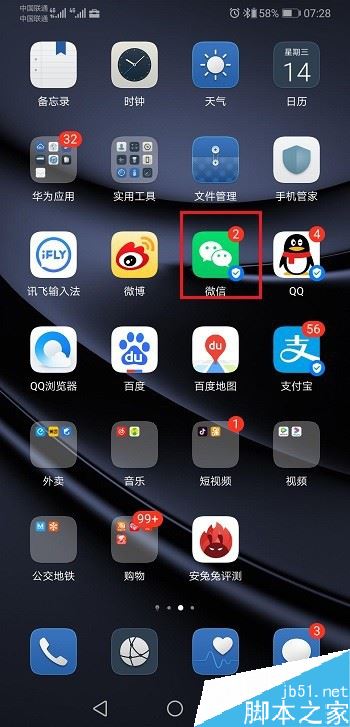
第二步登录微信进去我的界面,点击下方的设置,选择新消息提醒,如下图所示:
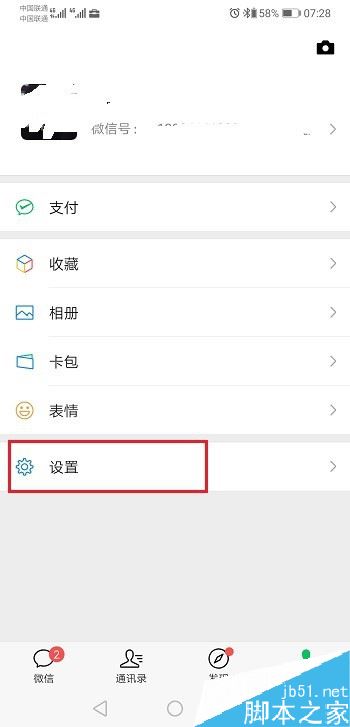
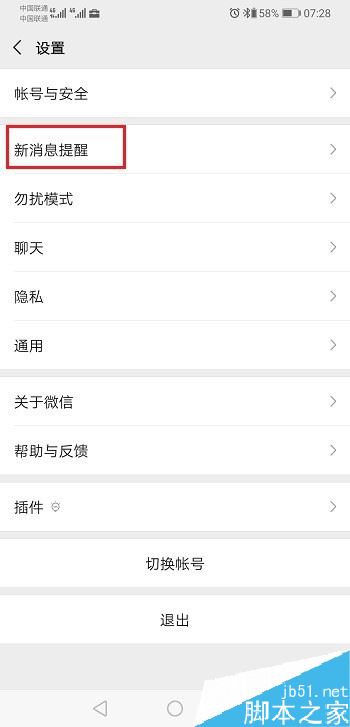
第三步进去华为p30微信新消息提醒界面之后,开启各个接收消息,点击声音与振动下面的新消息系统通知,如下图所示:
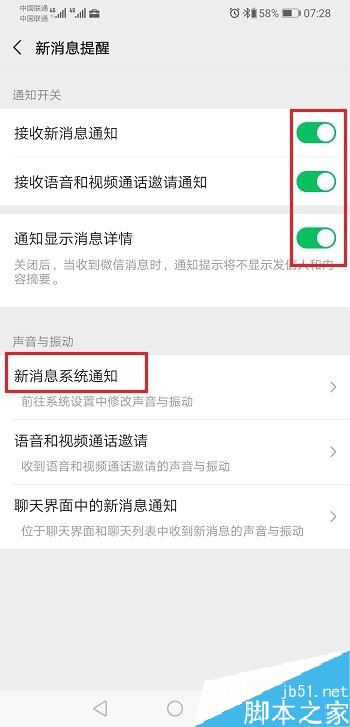
第四步进去华为p30微信通知管理之后,点击下方的铃声进行设置微信的新消息提示音,如下图所示:
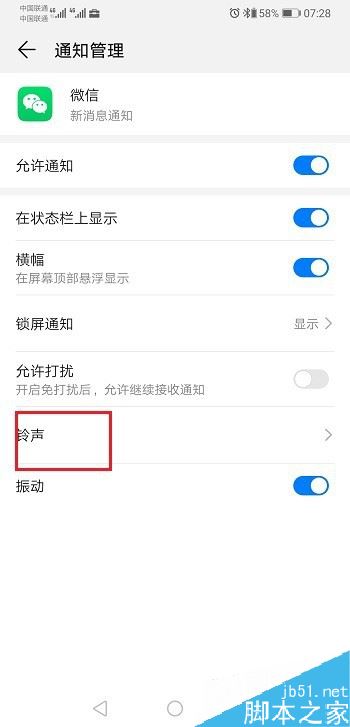
第五步进去之后,可以选择音乐歌曲为华为p30微信提示音,也可以选择其他系统铃声作为微信新消息提示音,如下图所示:
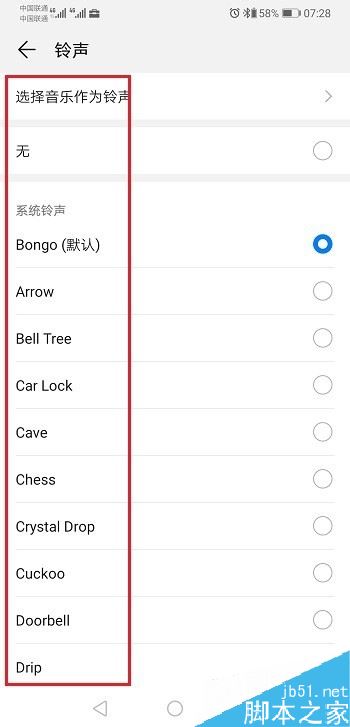
推荐阅读:
华为p30 pro如何分屏?华为p30 pro应用分屏教程
华为p30pro怎么截屏?华为p30pro三种截屏/截图教程
华为p30 pro怎么关闭后台应用?华为p30 pro关闭后台应用教程
以上就是本篇文章的全部内容了,希望对各位有所帮助。如果大家还有其他方面的问题,可以留言交流,请持续关注佳人女性!
下一篇:华为mate30pro防不防水?
推荐阅读
 扫码访问
扫码访问 扫码访问
扫码访问


